电脑在哪关闭开机自启应用 怎样关闭开机自动启动的程序
更新时间:2024-08-07 17:44:09作者:yang
随着电脑的普及和使用频率增加,很多用户都会遇到电脑开机自启应用的问题,有些应用程序会在电脑开机时自动启动,影响电脑的运行速度和用户体验。了解如何关闭开机自动启动的程序是非常重要的。本文将介绍如何在电脑中找到开机自启应用,并教你如何关闭它们,以提升电脑的性能和效率。
方法如下:
1.点击电脑左下角的“Win键”,在“开始”菜单中选中“设置”。
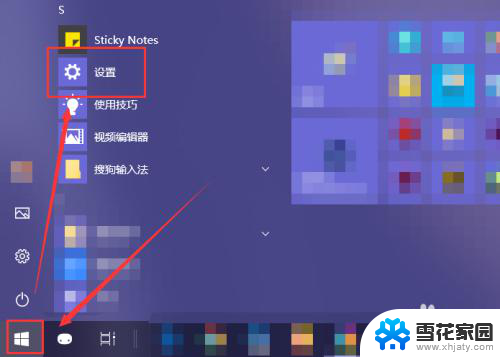
2.在“Windows 设置”窗口中选中“应用”选项。
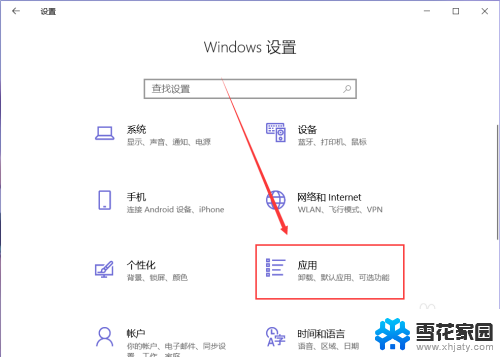
3.在“应用”页面左侧中找到“启动”选项。
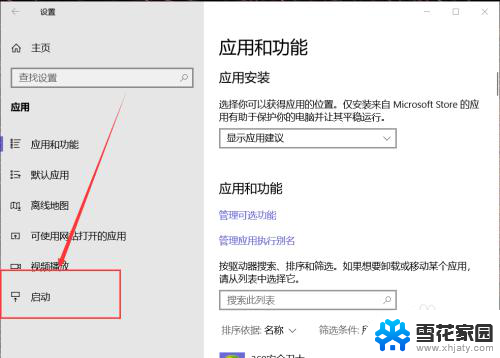
4.然后在右侧页面中就能找到开机自动启动的应用程序,这里关闭应用右侧的开关即可将其关闭开机时启动。
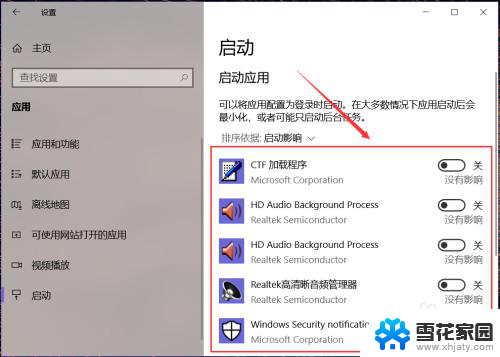
5.有些应用在其设置界面中提供开机时开启的开关选项,在想要禁止开机时启动的应用设置中关闭其开机自动启动即可。
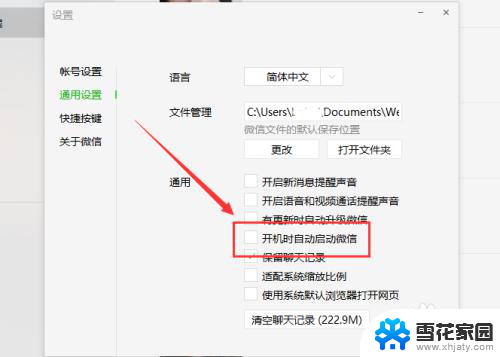
6.除此之外,还可以通过第三方应用应用程序管理启动项。禁止某些程序开机时自动启动即可。
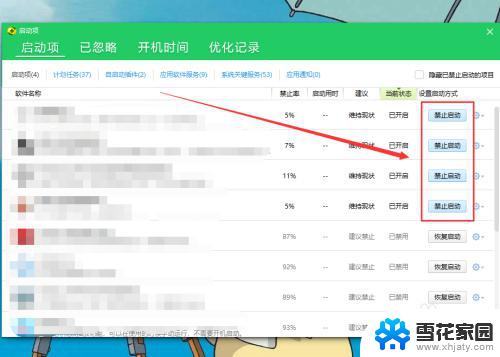
以上就是电脑在哪关闭开机自启应用的全部内容,碰到同样情况的朋友们可以参照以上方法来处理,希望能对大家有所帮助。
电脑在哪关闭开机自启应用 怎样关闭开机自动启动的程序相关教程
-
 怎么关闭电脑自启动 电脑如何关闭开机自启动程序
怎么关闭电脑自启动 电脑如何关闭开机自启动程序2024-03-05
-
 电脑开机时自动打开的程序怎么关闭 怎样关闭电脑开机自动启动的软件
电脑开机时自动打开的程序怎么关闭 怎样关闭电脑开机自动启动的软件2024-02-16
-
 电脑怎么关闭某一个软件的自动开启 电脑开机时如何关闭自动启动的软件程序
电脑怎么关闭某一个软件的自动开启 电脑开机时如何关闭自动启动的软件程序2024-02-19
-
 电脑上怎么关闭开机自动启动软件 电脑开机自动启动程序关闭方法
电脑上怎么关闭开机自动启动软件 电脑开机自动启动程序关闭方法2023-12-20
- 怎么关闭epic开机自动启动 Epic怎么关闭自动开机启动
- 电脑如何关闭appcenter自动启动 电脑如何关闭开机自动启动的程序
- 电脑应用自己启动怎么关闭 如何禁止软件程序开机自动启动
- 电脑开机后自动启动的软件怎么关闭 如何取消开机自动启动的软件程序
- 怎么关闭steam的开机自动启动 steam开机自动启动怎么取消
- 电脑开机启动项在哪里关闭 电脑开机启动项关闭步骤
- 电脑微信设置文件保存位置 微信电脑版文件保存位置设置方法
- 增值税开票软件怎么改开票人 增值税开票系统开票人修改方法
- 网格对齐选项怎么取消 网格对齐选项在哪里取消
- 电脑桌面声音的图标没了 怎么办 电脑音量调节器不见了怎么办
- 键盘中win是那个键 电脑键盘win键在哪个位置
- 电脑如何连接隐藏的wifi网络 电脑如何连接隐藏的无线WiFi信号
电脑教程推荐